怎么用CorelDRAW软件 制作碗面矢量小图标?
1、首先绘制一个圆形
启动CorelDRAW软件,新建文件,然后在工具栏中选择椭圆形工具,在工作区拖动鼠标,即可绘制,填充黑色

2、绘制矩形
在上方绘制一个大一点的矩形,放在圆形上半部分,选择矩形加选圆形,在属性栏中选中修剪,减去多余的部分

3、绘制小矩形
在圆形的下方绘制一个小矩形,跟上方的图形执行垂直居中对齐

4、设置为圆角
将这个矩形选择,在属性栏中进行圆角数值的输入,也可以使用形状工具放在一个角上进行拖拽可以变为圆角

5、将上部分复制
选择上部分的半圆,复制一个,向下移动位置,我换一个颜色更方便观察,选择半圆加选矩形,进行修剪

6、绘制两条直线
在碗的上方,用手绘工具绘制两条不同的直线,摆放适合的角度
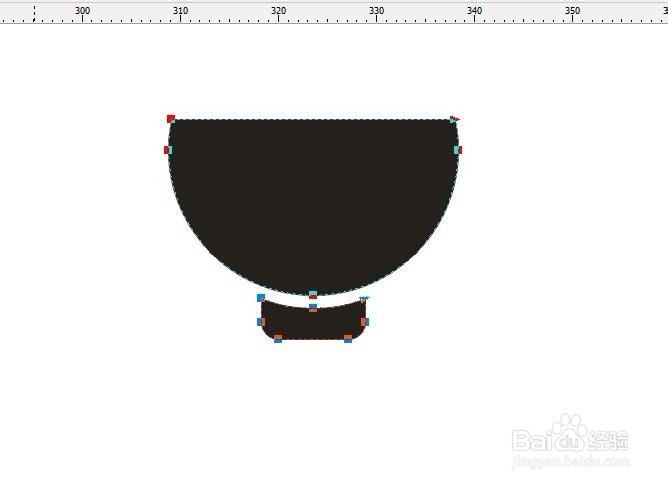
7、将这两条直线加粗
选择这两条直线,打开轮廓笔工具,设置粗细为1.5,然后确定

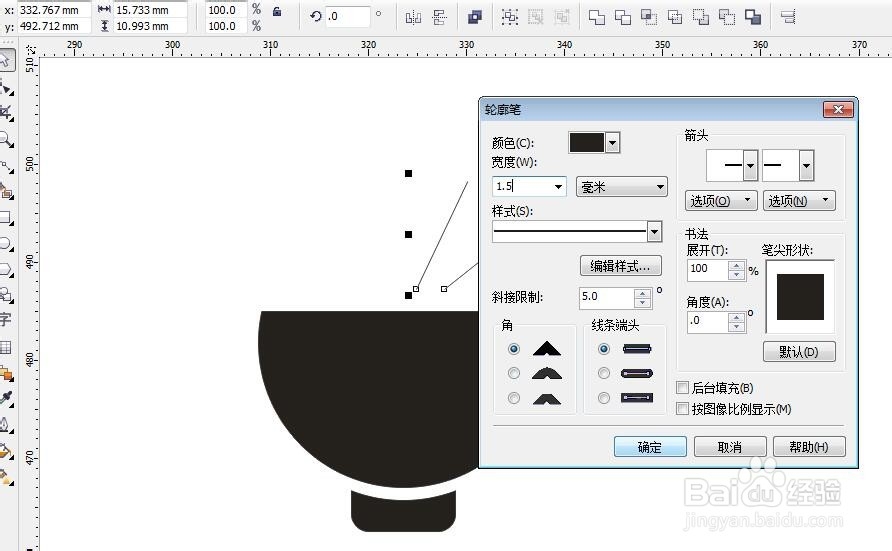
8、对位置进行微调
这样碗的形状就绘制完成了,我们可以对局部的地方进行调整,让他看上去更形象一些,完成
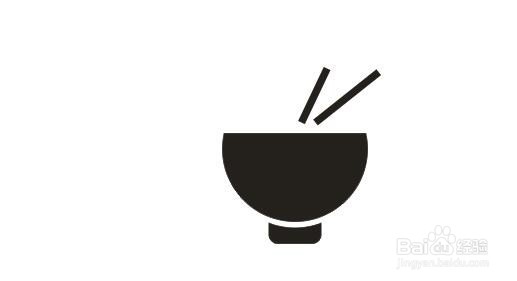
声明:本网站引用、摘录或转载内容仅供网站访问者交流或参考,不代表本站立场,如存在版权或非法内容,请联系站长删除,联系邮箱:site.kefu@qq.com。
阅读量:131
阅读量:152
阅读量:167
阅读量:33
阅读量:186